Come Convertire File RAR in ZIP su Windows

Hai dei file RAR che vuoi convertire in file ZIP? Scopri come convertire un file RAR nel formato ZIP.
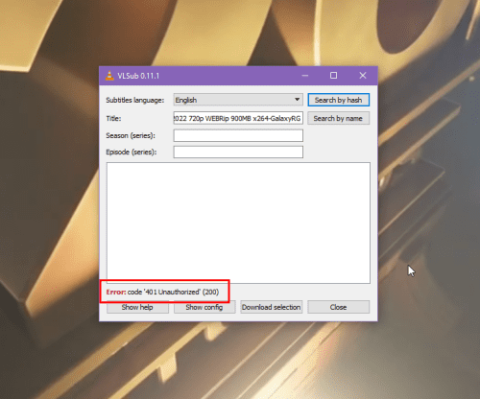
Hai bisogno di aiuto per ottenere i sottotitoli per il tuo film o programma TV preferito su VLC? Stai ricevendo il fastidioso codice di errore VLC Error "401 Unauthorized"? C'è un metodo semplice e funzionante al 100% per risolvere questo problema!
Il lettore multimediale VLC è uno dei lettori multimediali più utilizzati. Dal suo sviluppo e lancio pubblico, ci sono stati più di 74 milioni di download in tutto il mondo.
Il lettore multimediale è leggero e non carica molto il dispositivo quando si riproducono video di alta qualità. Inoltre, può amplificare il suono originale del 100%.
Quindi, coloro che amano le esperienze audio simili al cinema mentre guardano film e programmi TV a casa preferiscono VLC a qualsiasi altra cosa. Inoltre, viene fornito con una licenza freeware.
Tuttavia, il suo caso d'uso più importante è la comoda ricerca di sottotitoli per il video che stai guardando.

Errore VLC "401 non autorizzato".
Tuttavia, con un recente cambiamento nella politica dell'organizzazione VideoLan, potresti vedere spesso l'errore VLC "401 non autorizzato" durante il download di un sottotitolo.
Per non parlare, in alcune regioni, la funzione di download dei sottotitoli non funziona e mostra costantemente l'errore VLC "401 non autorizzato".
Tuttavia, dopo approfondite ricerche e risoluzione dei problemi dell'app VLC, ho trovato una soluzione per "Errore non autorizzato 401" su VLC. Continua a leggere per scoprire la soluzione che stavi cercando.
Che cos'è il downloader di sottotitoli VLC?
VLsub è un'applicazione di estensione che viene eseguita all'interno di qualsiasi installazione predefinita di VLC media player. Puoi attivare l'estensione dal menu principale di VLC media player > Visualizza > Opzione VLsub .
Quando accedi all'estensione, ottieni le seguenti opzioni:
Se stai riproducendo un video su VLC, il nome del titolo verrà popolato automaticamente. Per impostazione predefinita, la lingua dei sottotitoli è l'inglese. Ma puoi cambiarlo in qualsiasi lingua elencata nel menu a discesa.
Ora puoi premere il pulsante Cerca per hash o Cerca per nome per ottenere i suggerimenti per i sottotitoli nella casella sottostante.
VLC ha collaborato con opensubtitles.org per offrire sottotitoli gratuiti per quasi tutti i contenuti video riprodotti su VLC.
Tuttavia, VLC ha leggermente modificato la funzionalità rendendo obbligatorio un account opensubtitles.org per scaricare gratuitamente i sottotitoli utilizzando il lettore multimediale VLC. Questa modifica della politica ha causato ultimamente il fastidioso "Errore non autorizzato 401".
Qual è l'errore VLC "401 non autorizzato"?
Se non utilizzi le credenziali di accesso di opensubtitles.org durante il download di sottotitoli utilizzando l'estensione VLsub sul lettore multimediale VLC, riceverai l'errore VLC "401 non autorizzato".
L'errore "401 non autorizzato" è un codice di stato della connessione HTTP. Quando provi ad accedere a qualsiasi contenuto sul Web e il server del sito Web non ti consente di accedere al suo database per il contenuto, il browser Web mostra un errore "401 non autorizzato".
I motivi più probabili per il codice di errore "401 non autorizzato" sono:
Nell'errore di connessione HTTP, durante il download di un sottotitolo gratuito da opensubtitles.org, la causa è un nome utente e una password errati.
In precedenza, il sito di origine dei sottotitoli, opensubtitles.org, non richiedeva credenziali di accesso per scaricare i sottotitoli. Ma, di recente, ha iniziato a bloccare tutte le richieste HTTP in entrata per i sottotitoli tramite VLC media player.
Come risolvere l'errore VLC "401 non autorizzato"
Per correggere l'errore "401 non autorizzato" in VLC, devi creare un account gratuito su opensubtitles.org. Quindi, quando scarichi i sottotitoli per programmi TV e film, utilizza le credenziali di accesso sull'estensione del lettore multimediale VLC, VLsub.
Prova i seguenti passaggi e goditi film e programmi TV sul lettore VLC con i sottotitoli:
Crea un profilo su opensubtitles.org
Questo è tutto! Devi ricordare l'ID di accesso e la password per opensubtitles.org.
Inserisci le credenziali opensubtitles.org su VLsub
Scarica i sottotitoli
Congratulazioni! Hai configurato correttamente il tuo account opensubtitles.org per utilizzare VLC Subtitles Downloader o l'estensione VLsub. Non dovresti più affrontare l'errore "401 non autorizzato" su VLC.
Non è necessario inserire nuovamente il nome utente e la password fino a quando non si disinstalla VLC media player e lo si installa.
Errore VLC "401 non autorizzato": parole finali
Ora hai scoperto come scaricare i sottotitoli gratuiti da opensubtitles.org utilizzando l'estensione VLsub sul lettore multimediale VLC.
Lascia un commento qui sotto se conosci qualche trucco alternativo al problema dell'errore VLC "401 non autorizzato".
Successivamente, scopri come eseguire lo streaming di video di YouTube su VLC Player .
Hai dei file RAR che vuoi convertire in file ZIP? Scopri come convertire un file RAR nel formato ZIP.
Hai bisogno di pianificare riunioni ricorrenti su MS Teams con gli stessi membri del team? Scopri come impostare una riunione ricorrente in Teams.
Ti mostriamo come cambiare il colore dell
In questo tutorial, ti mostriamo come cambiare l
Spotify può risultare fastidioso se si apre automaticamente ogni volta che accendi il computer. Disabilita l
Se LastPass non riesce a connettersi ai suoi server, svuota la cache locale, aggiorna il gestore di password e disabilita le estensioni del tuo browser.
Microsoft Teams attualmente non supporta la trasmissione delle riunioni e delle chiamate sulla TV nativamente. Ma puoi usare un
Scopri come risolvere l
Ti stai chiedendo come integrare ChatGPT in Microsoft Word? Questa guida ti mostra esattamente come farlo con l\
Mantieni la cache del tuo browser Google Chrome pulita seguendo questi passaggi.






